“Me gusta reproducir algunos archivos SWF descargados fuera de línea sin necesidad de abrirlos desde el navegador de internet. Hace unos días, podría hacerlo tan solo haciendo doble clic en el archivo flash shockwave. Pero ahora, mi computadora no los reproduce más. ¿Cómo puedo abrir y reproducir archivos SWF?”
Si también has tenido problemas al abrir archivos SWF, esta publicación te mostrara como puedes abrir y reproducir videos, juegos en formato SWF en una computadora Windows/ un ordenador Mac/ iPhone/ iPad/ o dispositivos Android.
Parte 1: ¿Qué es un archivo .swf?
SWF (small web format) o formato web pequeño traducido al español, es una extensión para archivos Shockwave Flash propiedad de Adobe. Los archivos SWF pueden contener gráficos animados, videos y sonido, los cuales pueden ser cargados en la web con éxito. También son comúnmente usados para ofrecer juegos para navegadores de internet. Puedes crear un archivos SWF con Flash o descargar archivos Shockwave Flash desde diferentes sitio web.
Hablando de navegadores de internet modernos, como Chrome, Firefox o Safari, estos pueden abrir y reproducir archivos SWF con un plugin del reproductor Flash, Winzip u otro utilitario de Windows, podrás abrir archivos SWF en una computadora Windows o un ordenador Mac con total facilidad. Para reproducir archivos SWF en un IPhone/ iPad/ Android, necesitas ya sea un reproductor para SWF o convertir los archivos SWF a GIF, MP4, u otros formatos. A continuación te mostraremos los pasos específicos.

Parte 2: Cómo abrir/ reproducir archivos SWF en Windows
# Abre archivos SWF con Navegadores
La forma más fácil y rápida de abrir un archivo SWF en computadoras con sistema operativos Windows 10/ 7, es abriéndolos con el navegador. Internet Explorer, Chrome, Firefox, pueden soportar archivos SWF.
- Arrastra un archivo .swf en la ventana del navegador, ya sea Google Chrome, Firefox, etc.
- Suéltalo en la ventana y este empezará a reproducir el objeto con Shockwave Flash automáticamente.
Si tu navegador Chrome o Firefox no reproducen el archivo SWF pero en su lugar descargan una nueva copia, podría ser por lo siguiente:
- El navegador no tiene instalado el plugin correcto del reproductor Adobe Flash. Intenta descarga la versión más reciente de tu navegador (Internet Explorer Chrome, Firefox u otro) y reinstala la extensión Flash.
- Chrome ha deshabilitado el reproductor Adobe Flashautomáticamente, Para solucionarlo ve a Chrome.//settings/content/flash y asegúrate de que el reproductor Flash esté habilitado.
# Abre archivos SWF con un reproductor de archivos SWF
Si te gustaría abrir u archivo .swf local sin usar el navegador, deberías descargar un reproductor de archivos SWF, o un lector de archivos SWF en tu computadora. Este te permitirá abrir un archivo SWF haciendo doble clic en el archivo.
# Convierte videos SWF a MP4/ FLA/ AVI
Otra opción es la de convertir archivos de video SWF a MP4, FLA, GIF, etc. y luego reproducir el video con cualquier reproductor que elijas. El FonePaw Convertidor de Vídeos puede convertir archivos de video en formato SWF a cualquier otro formato que escojas.
Parte 3: Cómo abrir/ reproducir un archivo SWF en un ordenador Mac
# Método 1: Abre los archivos SWF en tu Mac con Safari
Arrastra el archivo SWF al icono de Safari mientras presionas las teclas Command y Options (de otra forma Safari no lo abrirá). Safari empezara a reproducir el archivo Flash, luego de esto podrás soltar las teclas que mantuviste presionadas.
También puedes arrastrar el archivo hasta Chrome o Firefox para visualizar el archivo .swf.
# Método 2. Usa un lector de archivos SWF para ordenadores Mac
Existen ciertos lectores de archivos SWF para ordenadores Mac, tales como el reproductor SWF& FLV, o el reproductor El media. Pero los reproductores son principalmente para videos y archivos de audio, así que no podrás reproducir juegos de archivos SWF con estos lectores de archivos SWF.
# Método 3. Convierte los archivos SWF a MOV
Usa un programa conversor de video para archivos SWF, con el podrás convertir tus archivos SWF a un formato que pueda ser reproducido en tu ordenador Mac con QuickTime. Puedes convertir archivos SWF a MP4 o MOV.
Parte 4: Cómo abrir y reproducir archivos SWF en un iPad/ iPhone
En comparación con reproducir un archivo SWF en una computadora Windows o un ordenador Mac, no es tan fácil abrir archivos SWF en dispositivos iOS como el iPhone o el iPad. Esto es porque el iPhone y el iPad carecen de soporte Flash debido a que no puedes instalar el reproductor de Adobe Flash en ellos.
En orden de reproducir archivos SWF en un iPhone/ iPad, necesitas convertir los archivos SWF a un formato amigable con dispositivo iOS. El FonePaw Convertidor de Videos Supremo (opens new window) puede convertir archivos SWF a un formato soportado por iPads o IPhone con facilidad, e incluso puede convertir archivos SWF a MP4, GIF, MOV y más. Además, el conversor de archivos SWF te permite editar archivos de video en formato SWF. Podrás cortar, unir, rotar los videos, y más.
Descarga el programa y ve cómo funciona.
# 1. Abre el conversor de videos y añádele los videos en formato SWF
Abre el programa en tu computadora Windows u ordenador Mac luego de haberlo instalado. Luego, haz clic en “Añadir” > “Añadir archivos” para cargar tus archivos SWF en el programa. Este programa también soporta la carga por lotes.
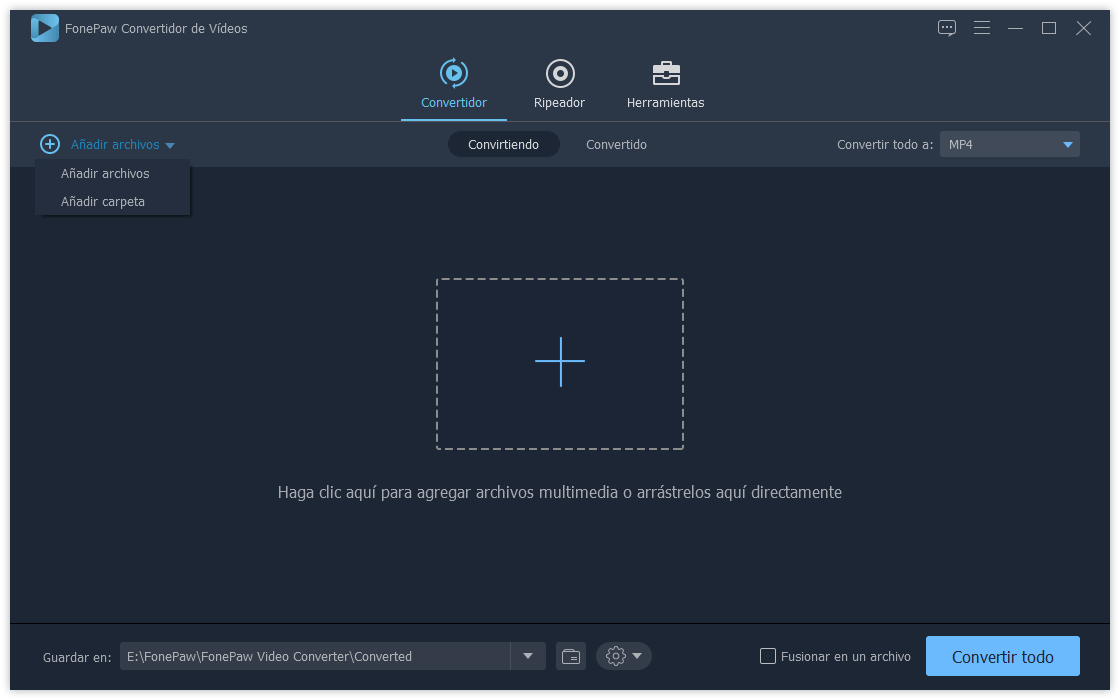
# 2. Convierte los archivos SWF a un formato para iPhone/ iPad
Haz clic en “Perfil” y en la lista emergente selecciona un formato de salida desde la categoría “iPad Apple” o “iPhone Apple”. Existen muchos formatos pre optimizados para tu dispositivo. Podrás escoger el formato que se ajuste al modelo de tu iPhone/ iPad y al hacer clic en “Convertir” iniciará la conversión de archivos SWF a MP4, o similares.
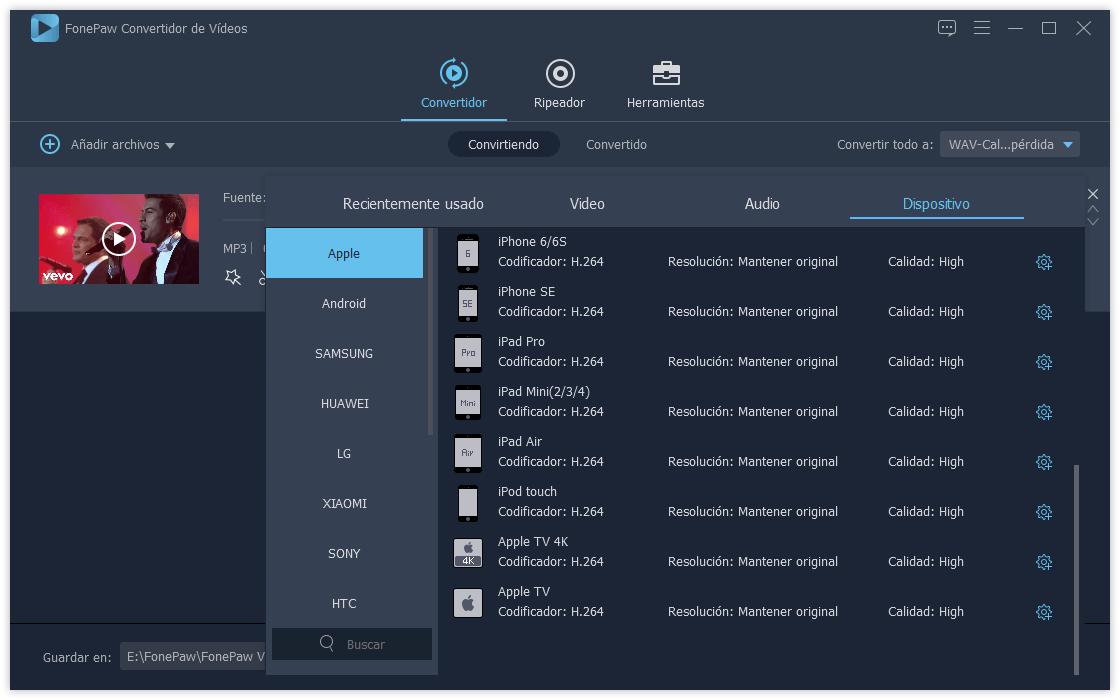
Nota: Luego de convertir archivos SWF, puedes usar iTunes para sincronizar los videos convertidos en tu iPhone o iPad. Como otra alternativa, puedes usar FonePaw DoTrans (opens new window) para transferir los videos desde tu ordenador a tu iPhone (opens new window).
Parte 5: Cómo abrir archivos SWF en Android
Método 1: Para reproducir archivos SWF en Android, también puedes usar el FonePaw Convertidor de Vídeos para convertir los archivos SWF a un formato de video soportado por Android y transferir videos convertidos a tu dispositivo Android, así podrás reproducirlos con cualquier reproductor que desees.
Método 2: Reproduce los videos SWF con un reproductor para archivos SWF en tu dispositivo Android. Existen muchos reproductores para SWF disponibles para Android, tales como: Reproductor SWF, Lector Flash. El más recomendable es el lector Flash para Android, ya que es un reproductor SWF realmente inteligente porque puede leer y reproducir archivos SWF almacenados en teléfonos Android y tabletas. Además es gratuito.
# Sumario
Sin importar donde quieras abrir y reproducir tus archivos SWF, aquí tienes las soluciones. Sin embargo, si quiere abrir archivos SWF en todos los dispositivos, es mejor que conviertas los archivos SWF a un tipo de archivo más común, por ejemplo, a un archivo de video MP4. Además, con el FonePaw Convertidor de Vídeos podrás convertir archivos SWF a casi cualquier otro formato de video que necesites.
- Más leídos
- 5 maneras de recuperar archivos borrados permanentemente en Windows PC
- Grabador de pantalla sin lag para Windows, Mac, iPhone, y Android
- Copiar contactos iPhone a PC en 4 maneras (Guía 2020)
- Mejorar rápidamente la calidad de un video con una resolución superior
- 5 mejores aplicaciones para recuperar conversaciones de WhatsApp para Android











